전문적인 3D 모델은 매력적인 기하학뿐만 아니라 사려 깊은 UV 레이아웃 구조를 필요로 합니다. 비행기 동체와 같은 복잡한 객체의 경우, UV를 최적으로 텍스처링할 수 있도록 풀어주는 것이 특히 중요합니다. 이 가이드에서는 Maxon BodyPaint에서 UV를 어떻게 풀어주는지를 모델링부터 최종 풀어주기까지 설명합니다.
주요 인사이트
- 올바른 모델링과 대칭은 간단한 UV 풀어주기를 보장하는 데 중요합니다.
- 객체의 형태에 따라 선호되는 다양한 투영 유형이 있습니다.
- 절단선은 보이지 않는 이음새를 생성하기 위해 전략적으로 선택해야 합니다.
단계별 안내
1. 모델 생성
조금 더 복잡한 객체 생성으로 시작하십시오. 간단한 큐브를 기준점으로 사용합니다. 3D 공간에서 큐브를 선택하고 비행기 동체 형태에 맞게 치수를 조정합니다. X 방향을 약 520cm로 설정하고 두 개의 서브디비전을 추가합니다.
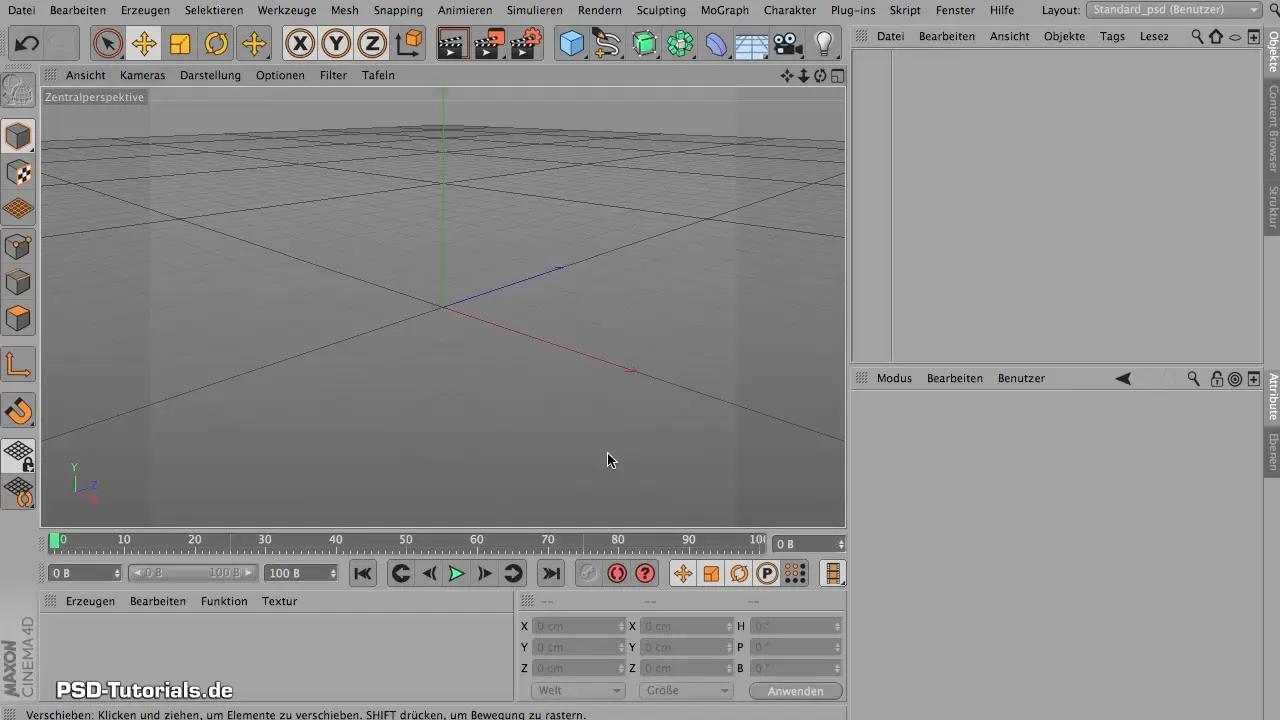
2. 폴리곤 객체로 변환
모델을 편집할 수 있도록 폴리곤 객체로 변환합니다. 이를 위해 "폴리곤으로 변환" 옵션을 선택하고 비행기 앞부분을 편집하기 시작합니다. 라이브 선택을 사용하여 앞면 모서리를 선택하고 스케일링 및 드래그하여 원하는 형태로 만듭니다.
3. 수직띠 구조물 생성
수직띠 구조물을 만들기 위해 모델의 뒷면을 선택하고 "Extrudieren" 기능을 사용합니다. Y 및 X 방향으로 뒷부분을 좁혀줍니다. 이 단계는 모델에 약간의 우아함을 부여합니다.
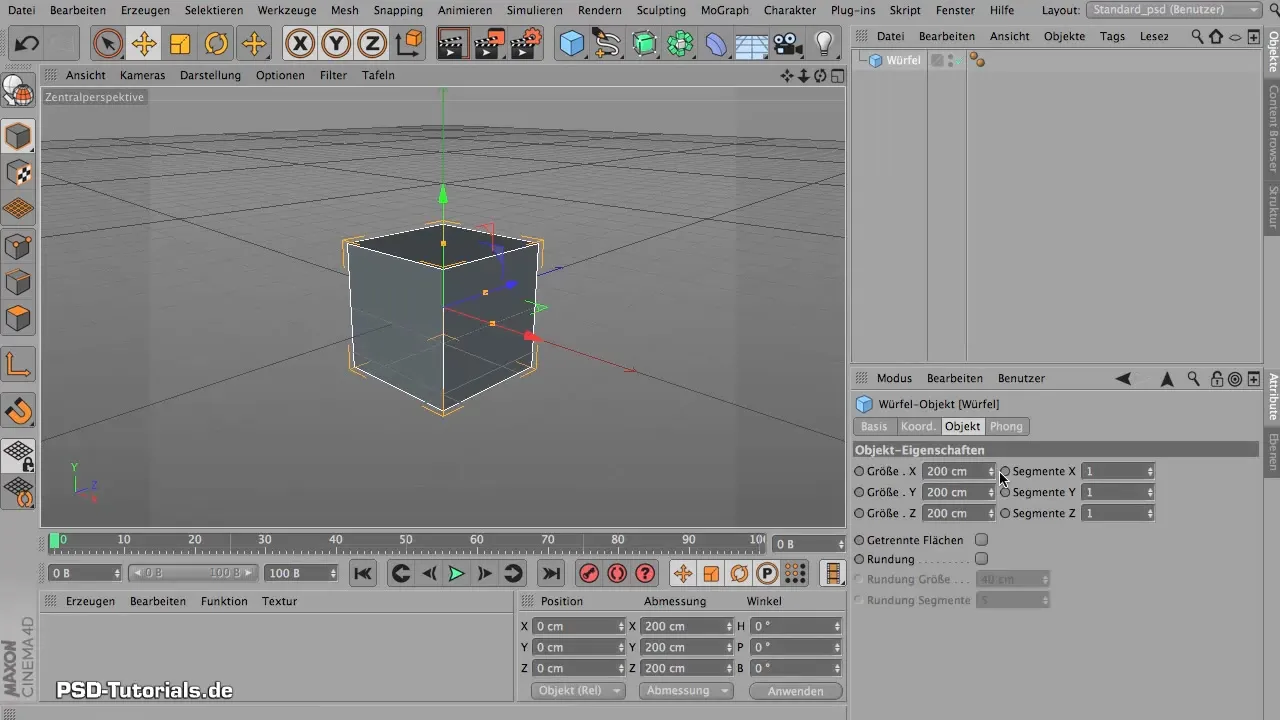
4. 조종석 디자인
조종석을 만들기 위해 다시 라이브 선택을 사용하고 모델의 중앙 부분을 선택합니다. Extrudierungs 도구를 사용하여 조종석을 적절한 크기로 형성합니다. 여기에서도 대칭을 유지하는 것이 중요합니다.
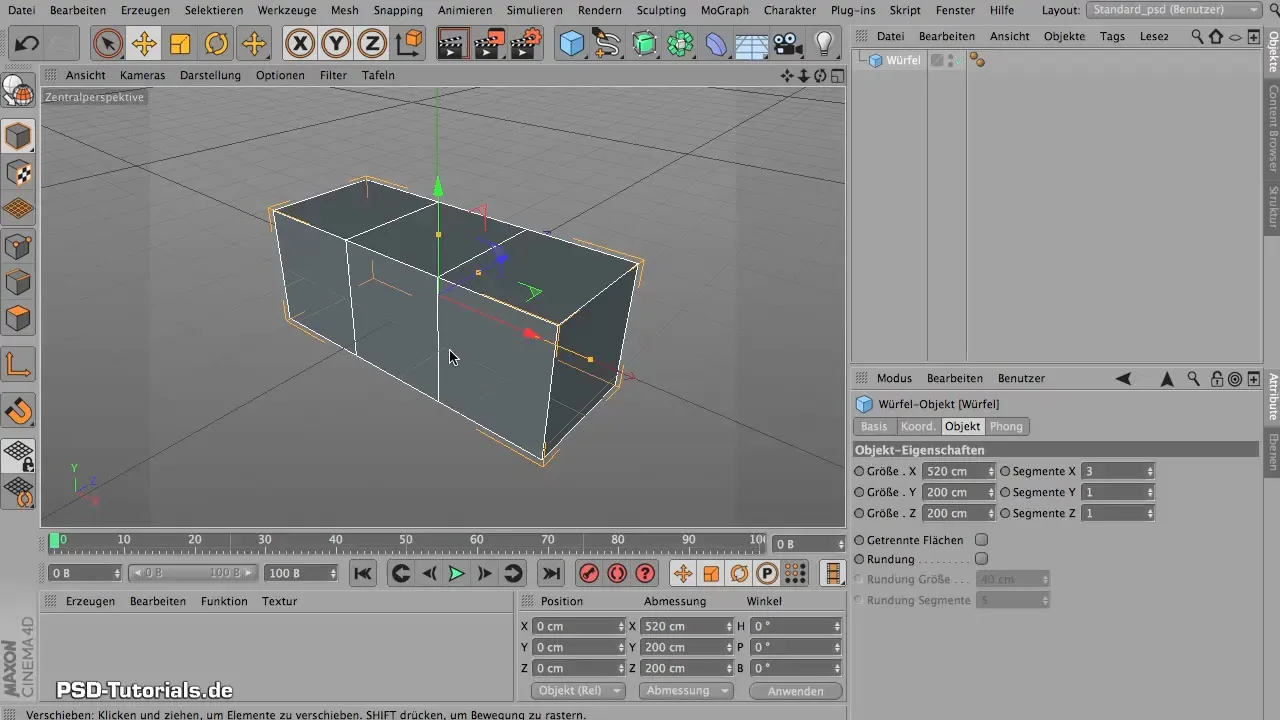
5. 서브디비전 표면 사용
배경 모델에 서브디비전 표면 도구를 추가하여 전체 모델을 매끄러운 표면으로 변환합니다. 이 기능은 모델의 모든 모서리와 가장자리를 감싸며 사실적인 모습을 제공합니다.

6. 모델 저장
변경 사항을 문서화하기 위해 모델을 저장하십시오. 이를 통해 언제든지 현재 버전으로 돌아갈 수 있습니다.

7. UV 투영 선택
BodyPaint의 UV 편집기로 전환합니다. 여기서 UV가 로드되지 않았음을 확인할 수 있습니다. UV 태그를 드래그하거나 UV를 수동으로 생성할 수 있는 기회가 있습니다.
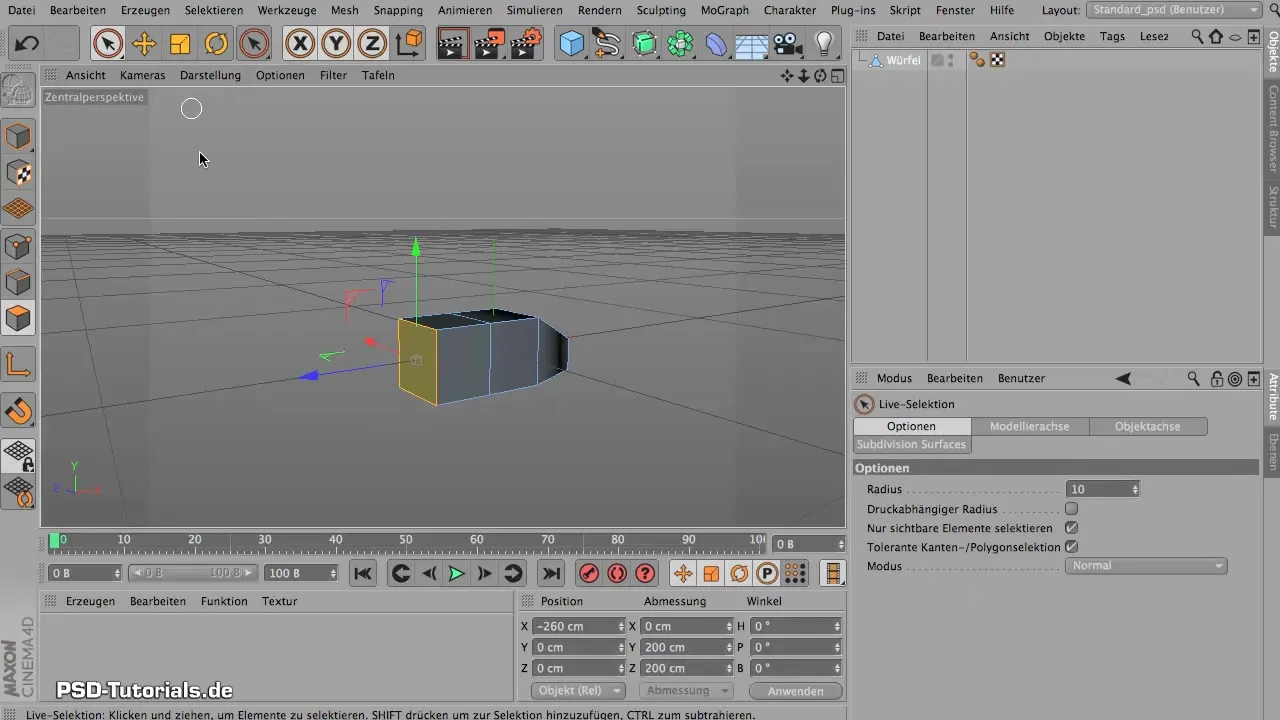
8. 절단선 설정
UV를 풀기 시작하기 전에 풀어주기를 위한 절단선을 설정해야 합니다. 나중에 보기 싫은 전환이 나타나지 않도록 절단선을 어디에 두어야 할지 신중하게 고려하십시오.
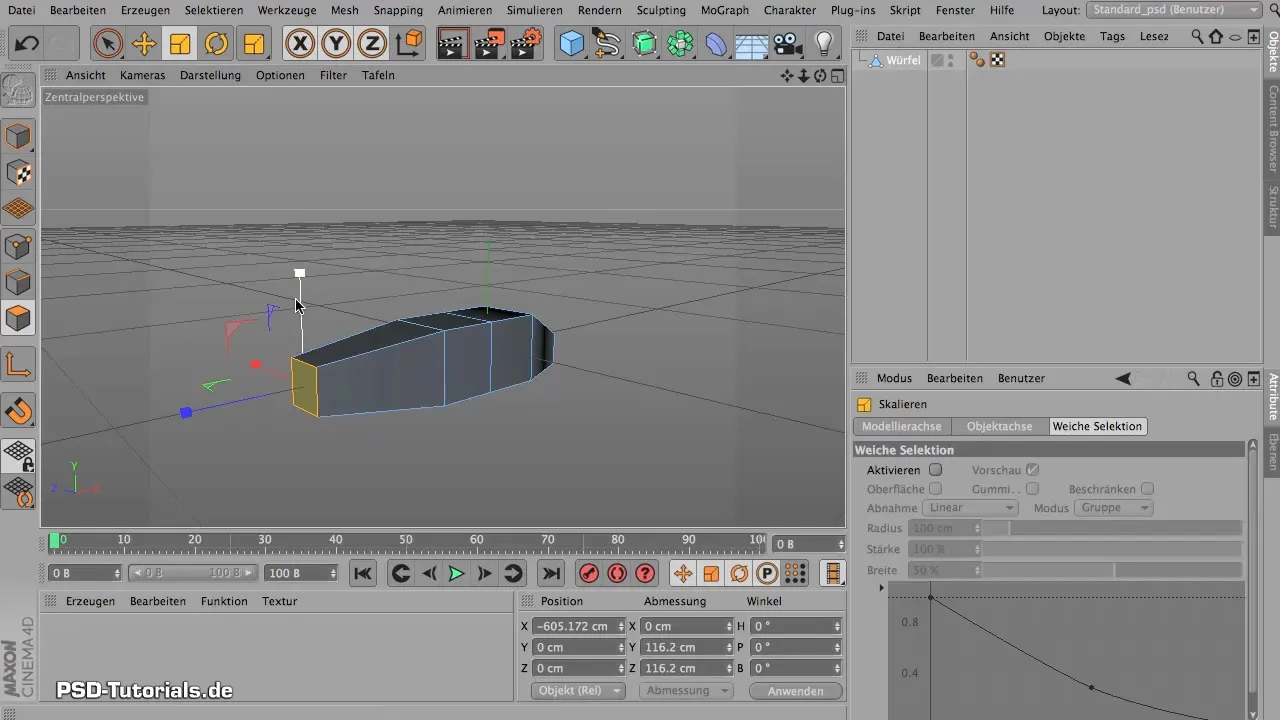
9. 모서리 선택
정확한 모서리를 선택하기 위해 라이브 선택 도구를 사용하십시오. 필요한 모서리만 선택하는 것이 중요합니다. 대안으로 경로 선택을 사용하여 더 간편한 선택을 만들 수 있습니다.

10. 선택 저장
풀어주기를 위한 원하는 모서리를 선택한 후 이 선택 사항을 저장하십시오. 이를 통해 언제든지 다시 접근할 수 있습니다.
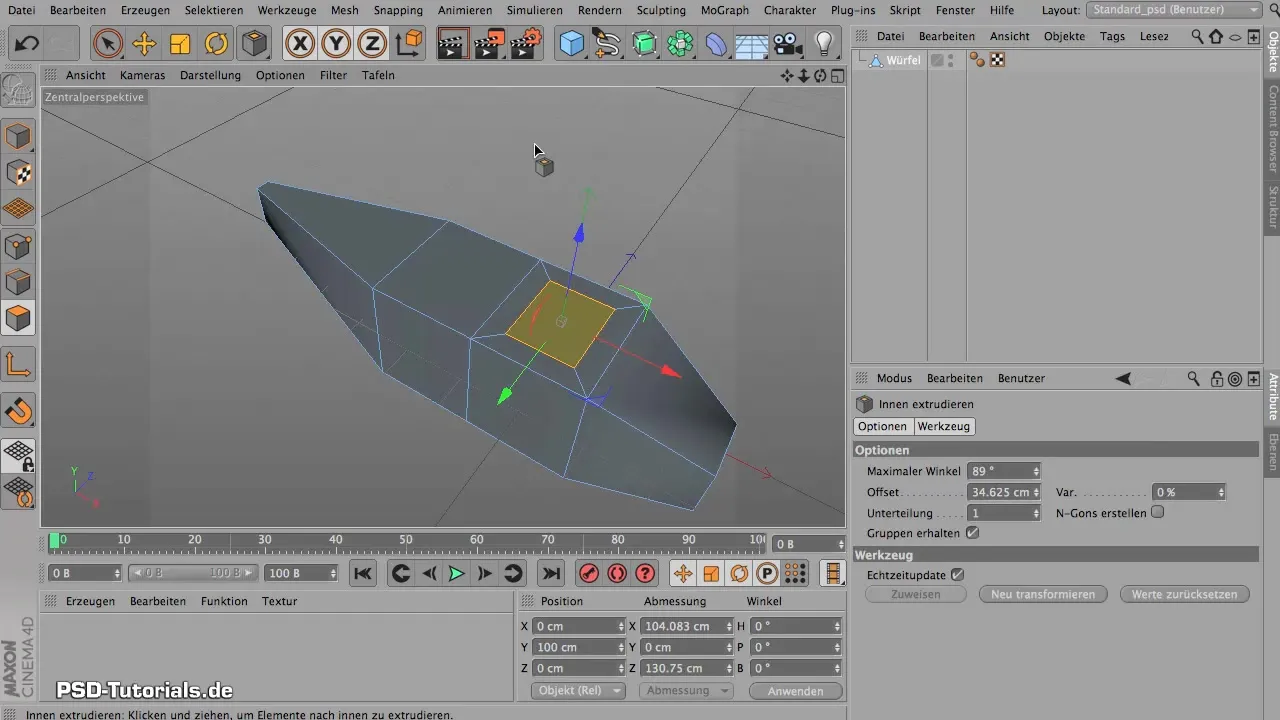
11. UV 풀어주기
BodyPaint의 UV 풀어주기 기능으로 돌아갑니다. 두 가지 옵션이 있습니다 - 전통적인 방법과 더 새로운 방법(EFB)입니다. 두 가지를 테스트하여 모델에 가장 적합한 결과를 얻으십시오.
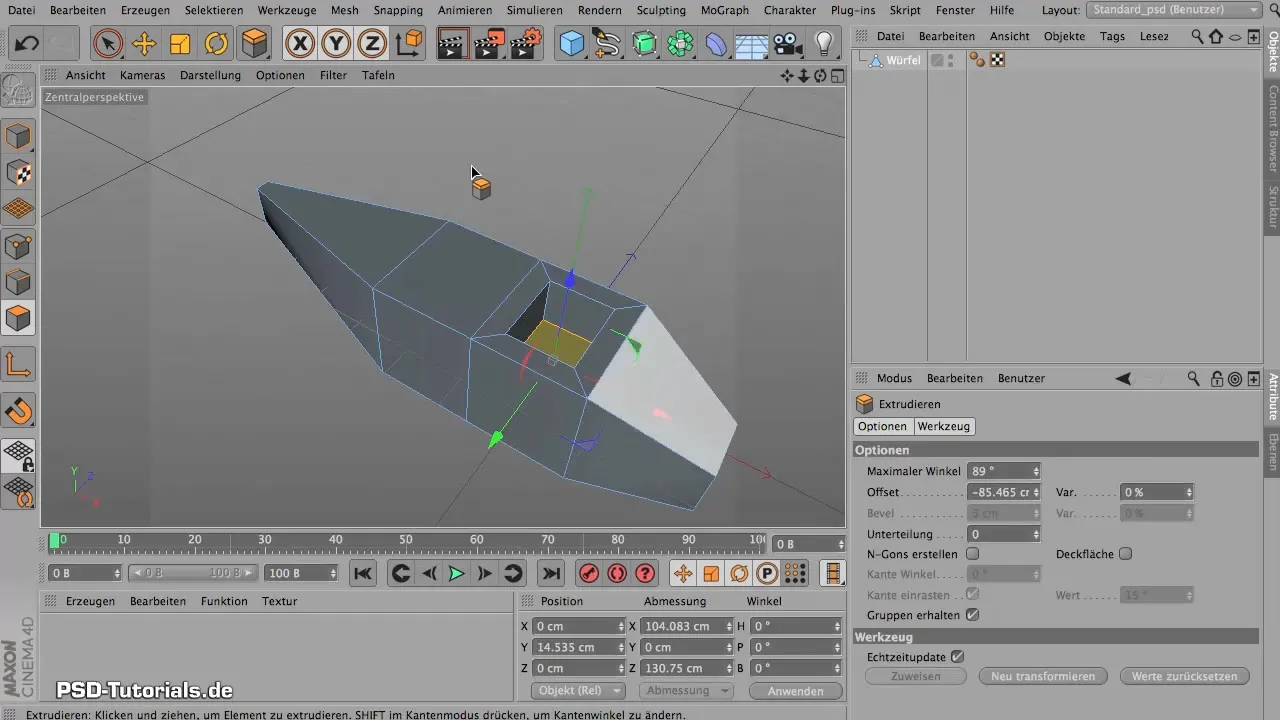
12. UV 표시 최적화
이제 UV의 보기를 확인하고 필요에 따라 조정해야 합니다. 회전 및 확대 버튼을 사용하여 UV 맵을 더 잘 시각화하고 필요할 경우 편집합니다.
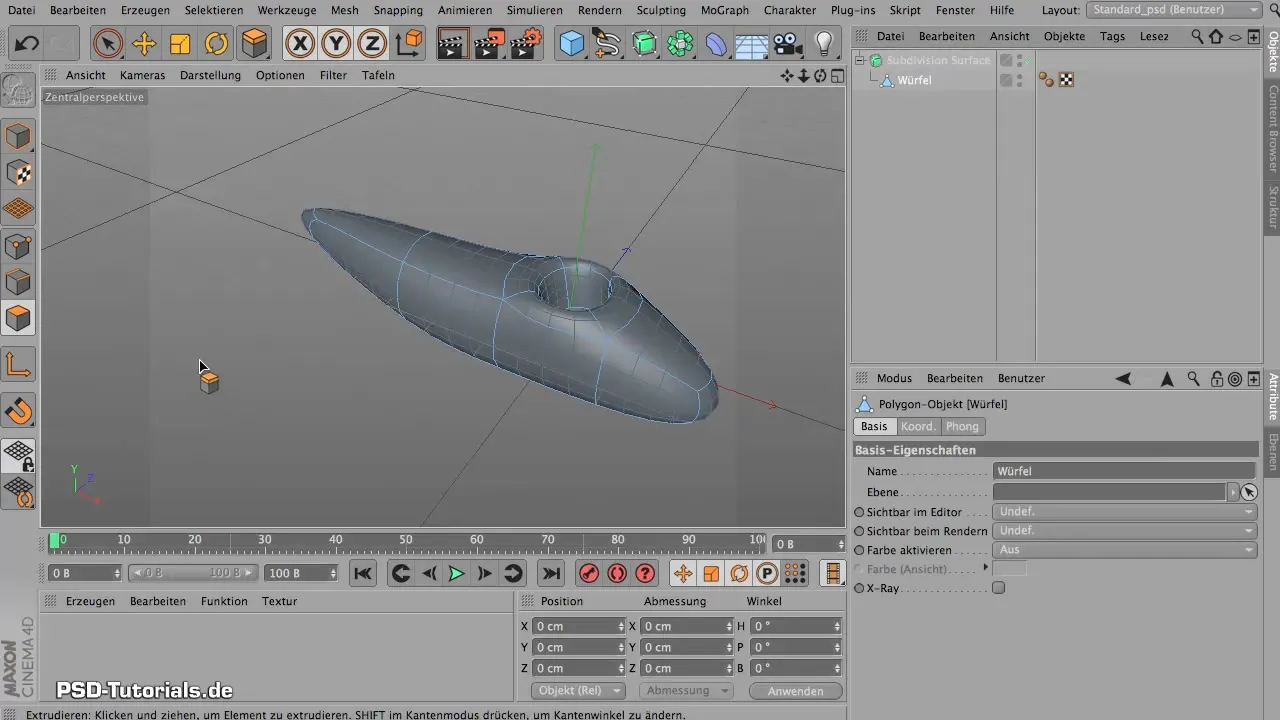
13. UV 풀어주기 완료
결과에 만족하면 "적용"을 클릭하고 이제 평평하게 펼쳐진 메시를 확인합니다. 대칭이 유지되도록 하고 필요한 경우 마지막 조정을 합니다.
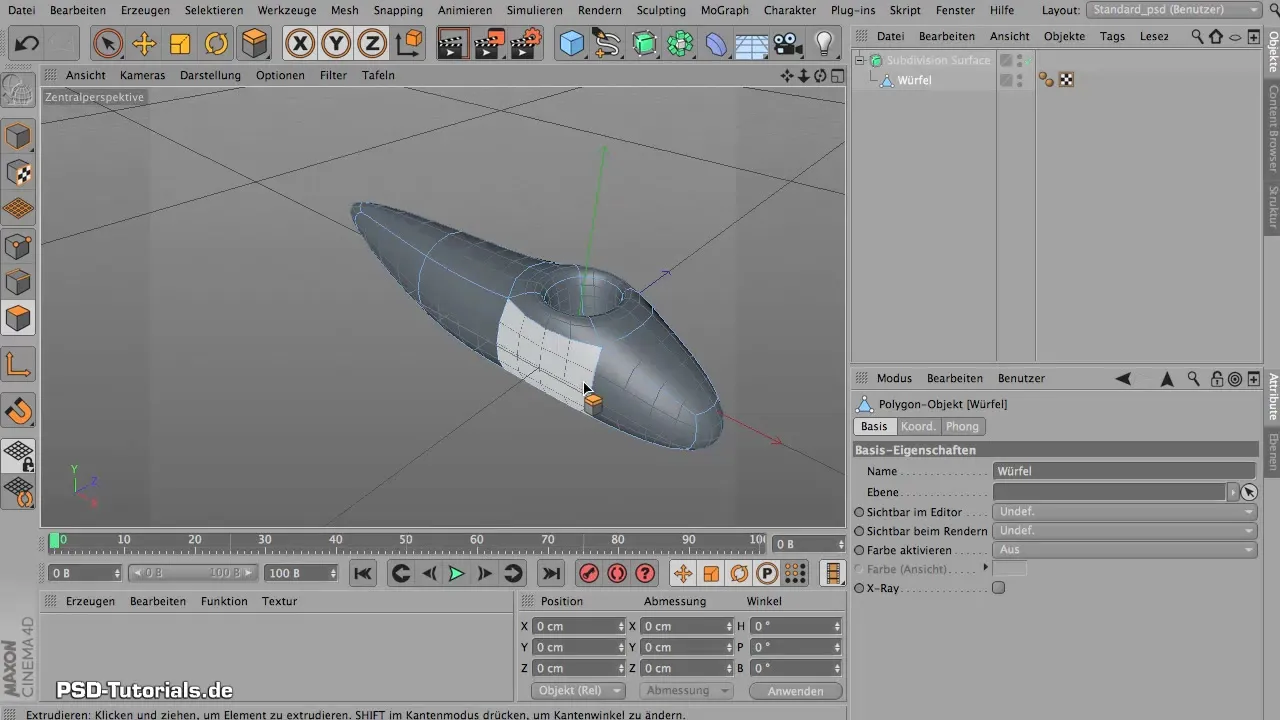
요약 - Maxon BodyPaint로 UV 풀어주기
Maxon BodyPaint로 UV를 올바르게 모델링하고 층을 쌓음으로써 성공적인 텍스처 작업을 위한 기반을 마련합니다. 올바른 방법을 적용함으로써 3D 모델이 시각적으로도 매력적으로 보이도록 할 수 있습니다.
자주 묻는 질문
모델의 코를 어떻게 가장 잘 형태를 만들 수 있습니까?라이브 선택과 스케일링 도구를 사용하여 형태를 최적화하십시오.
모델이 비대칭적으로 보일 경우 어떻게 해야 하나요?원래 모델링을 확인하고 가장자리를 수정하십시오.
보기 싫은 가장자리가 보이지 않도록 하려면 어떻게 해야 하나요?모델의 눈에 덜 띄는 부분에 절단선을 설정하십시오.
얼마나 자주 모델을 저장해야 합니까?모델링 과정에서 정기적으로 저장하여 진전을 잃지 않는 것이 좋습니다.
UV를 나중에 변경할 수 있습니까?네, UV 편집기에서 언제든지 UV를 조정하고 재구성할 수 있습니다.


